In diesem ersten Teil wagen wir unsere ersten Schritte im Programmieren.
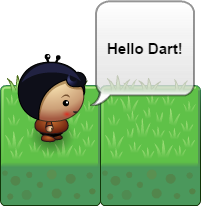
Voraussetzungen
- Du brauchst keine Vorkenntnisse im Programmieren, um mit
Hello Dartzu starten! - Du musst Dart installiert haben. Falls du das noch nicht gemacht hast, findest du hier eine Installationsanleitung.
Hello Dart Szenarien öffnen
- Lade die Zip-Datei von Hello Dart Releases herunter (achte darauf, die neuste Version zu nehmen).
- Entpacke das Zip auf deinem Computer.
- In Visual Studio Code: Klicke auf File | Open Folder…. Wähle den
hello-dartOrdner, den du soeben entpackt hast. - Rechtsklick auf die Datei
pubspec.yamlund dannGet Packages.
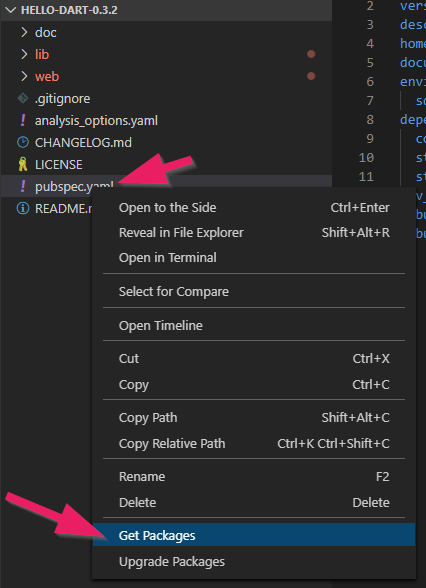
Dies wird alle Abhängikeiten herunterladen, die unser Programm braucht.
Web Server starten
Gib nun webdev serve im Terminal ein.
Hinweis: Wenn du hier eine Fehlermeldung erhältst, dann kann es sein, dass deine Installation noch nicht korrekt ist (siehe Dart Installation).
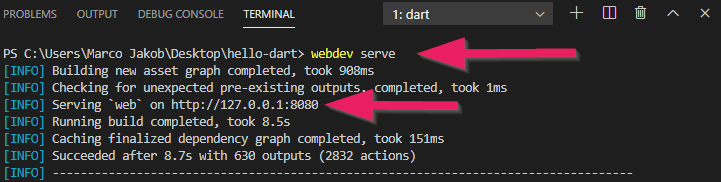
Dies wird den Web Server lokal starten. Du solltest eine lokale Web-Adresse sehen (beginnt mit http://127….). Nutze Ctrl+click auf diese URL, um den Browser zu öffnen (am besten Chrome verwenden).
Im Browser solltest du eine Liste von Szenarien sehen. Wenn du das erste Szenario öffnest, so sollte so was in dieser Art erscheinen:
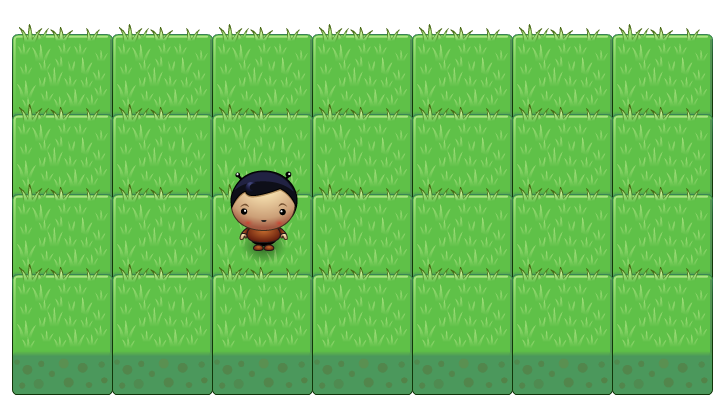
Die Klasse MyPlayer
Öffnen Sie die Datei my_player.dart aus dem Ordner scenario1.01.
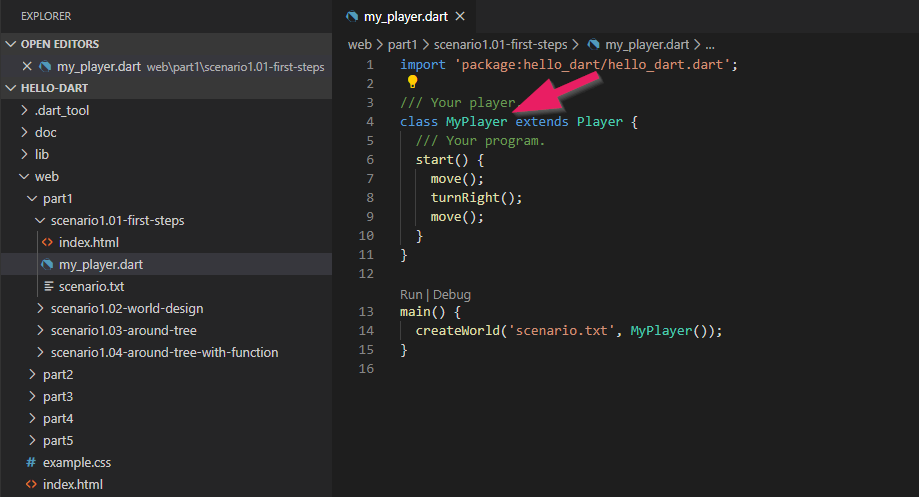
Betrachten wir einmal die Klasse MyPlayer. Zwischen den geschweiften Klammern { und } werden die Eigenschaften und das Verhalten unseres Spielers definiert.
Das Einzige, was im Moment in dieser Klasse steht ist start() und drei Anweisungen für die Bewegungen des Spielers. start() ist eine Funktion (wird manchmal auch Methode genannt). Darin können wir das Verhalten unseres Spieleres verändern.
AUFGABE 1.01: First Steps
Ändern Sie die start()-Funktion so ab, dass der Spieler zuerst einen Schritt macht, dann einen Stern legt und schliesslich wieder einen Schritt macht.
In der Einleitung finden Sie alle Befehle, die ein Spieler ausführen kann.
; stehen.
Klicken Sie auf das Run-Symbol  , um Ihr Programm zu testen.
, um Ihr Programm zu testen.
index.html und die main()-Funktion
Da wir unsere Programme in einem Webbrowser laufen lassen, brauchen wir immer eine html-Datei. In index.html finden Sie jeweils eine Angabe, dass das Script my_player.dart geladen werden soll. Damit der Browser weiss, wo das Dart-Programm beginnt, braucht es eine main()-Funktion.
Zuunterst in der Dart-Datei finden Sie die main()-Funktion. Jedes Dart-Programm muss genau eine main()-Funktion als Einstiegspunkt haben.
In unserer main()-Funktion rufen wir die Funktion createWorld(...) auf. Diese Funktion ist Teil von Hello Dart und zeichnet die ganze Welt mit dem Spieler und den Feldern. Sobald alles parat ist wird automatisch unsere start()-Funktion aufgerufen und der Spieler beginnt sich zu bewegen.
Welt gestalten
Die Szenarien von Hello Dart beinhalten zusätzliche Grafiken, die Sie nach Ihren Vorlieben einschalten können.

AUFGABE 1.02: World Design
Ändern Sie die main()-Funktion wie folgt ab:
main() {
character = 'catgirl';
field = 'stone';
createWorld('scenario.txt', MyPlayer());
}
Für character können Sie innerhalb der Anführungszeichen die Werte boy, catgirl, stargirl oder pinkgirl verwenden.
Für field sind die Werte grass, stone, wood oder dirt gültig.
Ctrl+S (oder ⌘+S) zum Speichern und anschliessend im Browser F5 (oder ⌘+R) zum Aktualisieren klickt.
AUFGABE 1.03: Around Tree
Öffnen Sie scenario1.03. Wenn Sie das Szenario starten, dann sollten Sie eine Welt mit drei Bäumen und einem Stern sehen.
Schreiben Sie ein Programm, welches Ihren Spieler auf dem angegebenen Weg zum Stern führt. Er muss dabei um die Bäume herumlaufen. Beim Stern angekommen, soll er ihn entfernen.
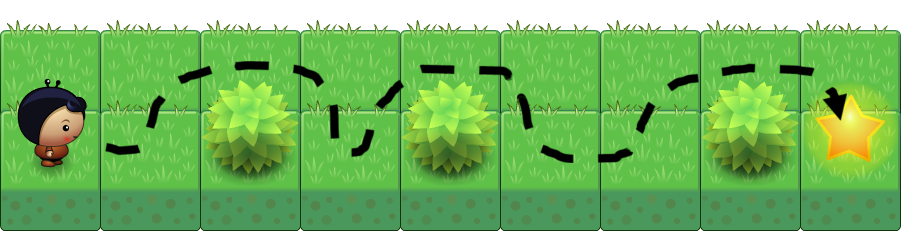
Neue Funktionen
AUFGABE 1.04: Around Tree with Function
Wenn Sie Aufgabe 1.03 korrekt gelöst haben, so wird Ihr Programm wahrscheinlich drei gleiche Teile enthalten, nämlich für das Herumgehen um jeden Baum. Dies können wir zur besseren Übersicht noch etwas erweitern, indem wir eine neue Funktion einführen. Unterhalb der schliessenden Klammer } von der start()-Funktion erstellen wir eine neue Funktion:
goAroundTree() {
}
Schreiben Sie zwischen die geschweiften Klammern der Funktion die Befehle, die es braucht, um um den Baum zu kommen.
Benutzen Sie nun innerhalb der start()-Funktion die Funktion goAroundTree() für jeden der drei Bäume.
Wie weiter?
→ Fahren Sie weiter mit Teil 2: Schleifen.
Quellen
Planet Cute Bilder stammen von Daniel Cook (Lostgarden.com), veröffentlicht unter CC BY 3.0.
Oleg Yadrov hat die “Planet Cute” Bilder weiterentwickelt und mir zur Verfügung gestellt. Optimiert wurden sie mit dem grossartigen TexturePacker.
Einige Übungen in Hello Dart sind inspiriert von Kara. Kara wurde entwickelt von Jürg Nievergelt, Werner Hartmann, Raimond Reichert und anderen.